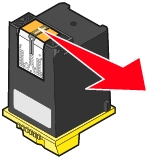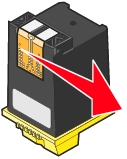Ersetzen der Tintenpatronen
Ersetzen der Tintenpatronen
 Ausrichten der Tintenpatronen
Ausrichten der Tintenpatronen
 Verbessern der Druckqualität
Verbessern der Druckqualität
 Umgang mit den Tintenpatronen
Umgang mit den Tintenpatronen
 Reinigen der Scanlinse und der weißen Rolle
Reinigen der Scanlinse und der weißen Rolle
 Entsorgen der Lexmark Produkte
Entsorgen der Lexmark Produkte
 Bestellen von Zubehör
Bestellen von Zubehör
Ersetzen der Tintenpatronen
Der Lexmark 4200 Series Multifunktionsgerät verwendet die folgenden Patronen:
|
Linker Druckschlitten:
Farbtintenpatrone
|
Rechter Druckschlitten:
Schwarze Tintenpatrone
|
|
|
|
Hinweis: Informationen zur Bestellung von Zubehör finden Sie unter Bestellen von Zubehör.
- Stellen Sie sicher, dass das Multifunktionsgerät eingeschaltet ist.
- Klappen Sie das Bedienfeld nach vorne auf und öffnen Sie die Patronenzugangsklappen.

Der Druckschlitten bewegt sich und bleibt in der Ladeposition stehen, sofern das Multifunktionsgerät nicht gerade verwendet wird.
- Ziehen Sie die alten Tintenpatronen in Ihre Richtung und nehmen Sie sie heraus. Verpacken Sie die Tintenpatronen in einem luftdichten Behälter oder entsorgen Sie sie.

- Vor dem Einsetzen der neuen Patronen müssen Sie den Aufkleber und das durchsichtige Klebeband an der Unterseite der Patronen entfernen.
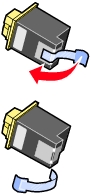
Achtung: Berühren Sie keinesfalls den goldfarbenen Kontaktbereich auf den Tintenpatronen.
- Setzen Sie die Farbtintenpatrone im linken Schlitten ein. Setzen Sie die schwarze Tintenpatrone im rechten Schlitten ein.

- Schieben Sie die Patronen mit sanftem Druck nach hinten, bis sie einrasten.

- Schließen Sie die Patronenzugangsklappe und klappen Sie das Bedienfeld wieder zu.
- Legen Sie Papier in die Papierstütze ein und passen Sie die Papierführung an.

- Beantworten Sie mithilfe der Tasten des Bedienfelds die auf dem Display angezeigten Fragen.
- Wenn die eingesetzte Farbtintenpatrone neu ist (noch nie verwendet wurde), drücken Sie Auswahl.
Handelt es sich um eine alte Farbpatrone (sie wurde bereits verwendet), drücken Sie einmal den Rechtspfeil und dann Auswahl.
- Wenn die angezeigte Teilenummer der Nummer der verwendeten Patrone entspricht, drücken Sie Auswahl.
Entspricht sie nicht der Nummer der verwendeten Patrone, drücken Sie den Rechtspfeil, bis die richtige Teilenummer angezeigt wird, und drücken Sie dann Auswahl.
- Wenn die eingesetzte schwarze Tintenpatrone neu ist, drücken Sie Auswahl.
Wurde sie bereits verwendet, drücken Sie einmal den Rechtspfeil und dann Auswahl.
- Wenn die angezeigte Teilenummer der Nummer der verwendeten Patrone entspricht, drücken Sie Auswahl.
Entspricht sie nicht der Nummer der verwendeten schwarzen Patrone, drücken Sie den Rechtspfeil, bis die richtige Teilenummer angezeigt wird, und drücken Sie dann Auswahl.
- Fahren Sie mit dem Ausrichten der Tintenpatronen fort, um die ordnungsgemäße Installation sicherzustellen.
Hinweis: Sie können auch den Lexmark Ratgeber zur Installation der Tintenpatronen verwenden. Weitere Informationen hierzu finden Sie unter Verwendung des Lexmark Ratgebers.
Ausrichten der Tintenpatronen
In zwei Fällen wird die Ausrichtung der Druckköpfe empfohlen: nach dem Einsetzen neuer Tintenpatronen und beim Auftreten von Problemen mit der Druckqualität.
Nach der Installation neuer Patronen
Nachdem Sie neue Tintenpatronen eingesetzt haben, wird im Display eine Meldung eingeblendet.
- Stellen Sie sicher, dass sich auf der Papierstütze Papier befindet.
- Drücken Sie Auswahl, um eine Ausrichtungsseite zu drucken.
Ausrichtungsseite druckt wird auf dem Display angezeigt, und es wird eine Ausrichtungsseite gedruckt. Sobald die Ausrichtungsseite gedruckt wurde, ist die automatische Ausrichtung abgeschlossen.
So beheben Druckproblemen
Richten Sie die Druckköpfe aus, wenn Probleme mit der Druckqualität auftreten, wie:
- Gedruckte Zeichen sind unförmig oder werden nicht parallel zum linken Seitenrand gedruckt.
- Vertikale gerade Linien sind nicht glatt.
- Legen Sie Papier in die Papierstütze ein.
- Drücken Sie im Bedienfeld die Taste Kopie.
- Drücken Sie die Taste Optionen so lange, bis Wartung angezeigt wird.
- Drücken Sie den Rechtspfeil, bis Ausrichten angezeigt wird, und drücken Sie dann die Taste Auswahl.
Nun wird eine Ausrichtungsseite gedruckt. Sobald diese Seite gedruckt wurde, ist die automatische Ausrichtung abgeschlossen.
Verbessern der Druckqualität
Wenn Sie mit der Druckqualität des Ausdrucks nicht zufrieden sind:
- Verwenden Sie das richtige Papier für diesen Druck.
- Verwenden Sie schwereres, sehr weißes oder beschichtetes Papier.
- Wählen Sie eine höhere Druckqualität aus:
- Wählen Sie in der Softwareanwendung Datei
 Drucken aus.
Drucken aus.
Das Dialogfeld Drucken wird angezeigt.
- Klicken Sie im Dialogfeld Drucken auf Eigenschaften, Einstellungen, Optionen oder Einrichten.
- Wählen Sie aus dem Bereich Qualität/Geschwindigkeit die Einstellung Besser oder Beste.
Wenn das Dokument trotzdem nicht die Druckqualität aufweist, die Sie erwarten, gehen Sie folgendermaßen vor.
Erneutes Einsetzen der Tintenpatronen
- Nehmen Sie die Tintenpatronen heraus. Weitere Informationen hierzu finden Sie unter Ersetzen der Tintenpatronen.
- Setzen Sie die Tintenpatronen ein. Weitere Informationen hierzu finden Sie unter Ersetzen der Tintenpatronen.
- Drucken Sie das Dokument erneut.
- Wenn sich die Druckqualität nicht verbessert hat, fahren Sie mit dem Abschnitt Reinigen der Patronendüsen fort.
Reinigen der Patronendüsen
Verwendung des Bedienfelds
- Zum Einlegen von Papier in das Multifunktionsgerät. Weitere Informationen hierzu finden Sie unter Einlegen von Normalpapier in die Papierstütze.
- Drücken Sie im Bedienfeld die Taste Kopie.
- Drücken Sie die Taste Optionen, bis Wartung auf dem Display angezeigt wird.
- Drücken Sie den Rechtspfeil, bis Reinigen auf dem Display angezeigt wird.
- Drücken Sie die Taste Auswahl. Es wird eine Seite gedruckt, wobei Tinte durch die verstopften Düsen gedrückt wird, um sie zu reinigen.
- Drucken Sie Ihr Dokument erneut, um zu überprüfen, ob sich die Druckqualität verbessert hat.
- Wenn Sie mit der Druckqualität nicht zufrieden sind, fahren Sie mit Schritt 7 unter Verwendung des Lexmark Ratgebers fort und drucken Sie Ihr Dokument erneut.
Verwendung des Lexmark Ratgebers
- Legen Sie neues Papier ein. Weitere Informationen hierzu finden Sie unter Einlegen von Normalpapier in die Papierstütze.
- Klicken Sie auf Start
 Programme
Programme Lexmark 4200 Series
Lexmark 4200 Series  Lexmark Ratgeber.
Lexmark Ratgeber.
- Klicken Sie auf der Registerkarte Wartung auf Reinigung zur Behebung von Querstreifen.
- Klicken Sie auf Drucken. Es wird eine Seite gedruckt, wobei Tinte durch die verstopften Düsen gedrückt wird, um sie zu reinigen.
- Drucken Sie Ihr Dokument erneut, um zu überprüfen, ob sich die Druckqualität verbessert hat.
- Wenn Sie mit der Druckqualität nicht zufrieden sind, fahren Sie mit Schritt 7 fort und drucken Sie Ihr Dokument erneut.
- Reinigen Sie die Düsen und Kontakte der Patronen:
- Nehmen Sie die Tintenpatronen heraus. Weitere Informationen hierzu finden Sie unter Schritt 2 auf Seite 74.
- Nehmen Sie ein fusselfreies Tuch und feuchten Sie es mit Wasser leicht an.
- Drücken Sie das Tuch ungefähr drei Sekunden lang behutsam gegen die Düsen und wischen Sie sie anschließend in der gezeigten Richtung ab.
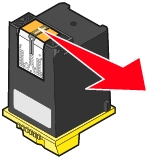
- Verwenden Sie einen sauberen Teil des Tuches, um ihn für ungefähr drei Sekunden behutsam gegen die Kontakte zu drücken und diese anschließend in der gezeigten Richtung abzuwischen.
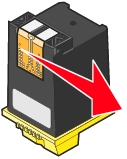
- Wiederholen Sie mit einem anderen, sauberen Teil des Tuches die Schritte c bis d.
- Lassen Sie die Düsen und Kontakte vollständig trocknen.
- Setzen Sie die Tintenpatronen erneut ein.
- Drucken Sie das Dokument erneut.
- Wenn sich die Druckqualität dadurch nicht verbessert, können Sie noch bis zu zwei Mal Schritt 7 wiederholen.
- Wenn die Druckqualität trotzdem nicht zufrieden stellend ist, ersetzen Sie die Tintenpatronen. Weitere Informationen hierzu finden Sie unter Bestellen von Zubehör.
Umgang mit den Tintenpatronen
So sichern Sie eine lange Lebensdauer Ihrer Tintenpatronen bei optimaler Leistung des Multifunktionsgeräts:
- Lassen Sie neue Patronen bis zur Installation in ihrer Verpackung.
- Nehmen Sie eine Tintenpatrone nur dann aus dem Multifunktionsgerät, wenn sie ersetzt, gereinigt oder in einem luftdichten Behälter aufbewahrt werden soll. Die Tintenpatrone druckt nicht ordnungsgemäß, wenn sie länger als 15 Minuten ungeschützt war, weil die Tinte dann eingetrocknet ist.
Die Lexmark Garantie erstreckt sich nicht auf die Reparatur von Fehlern oder Schäden, die durch eine wiederbefüllte Patrone entstanden sind. Lexmark rät von der Verwendung von wiederbefüllten Patronen ab. Durch das Wiederbefüllen kann die Druckqualität negativ beeinflusst werden, außerdem sind Schäden am Gerät möglich. Optimale Ergebnisse erzielen Sie mit Zubehör von Lexmark.
Reinigen der Scanlinse und der weißen Rolle
Wenn die Bildqualität von Scans, Faxen oder Kopien zu wünschen übrig lässt, müssen Sie unter Umständen die Scanlinse und die weiße Rolle reinigen.
- Ziehen Sie Netzkabel und Telefonkabel aus den Steckdosen.
- Öffnen Sie das Bedienfeld.
- Ziehen Sie den Hebel der Rolle nach vorn und heben Sie die Rolle dann aus dem Multifunktionsgerät heraus.

Hinweis: Die Scanlinse befindet sich unter der weißen Rolle.
- Reinigen Sie weiße Rolle und Scanlinse mit einem sauberen, fusselfreien und mit Wasser angefeuchteten Tuch.
- Setzen Sie die weiße Rolle wieder in das Gerät ein.
- Stecken Sie Netz- und Telefonkabel wieder in die Steckdosen.
Entsorgen der Lexmark Produkte
So senden Sie Ihre Lexmark Produkte zum Entsorgen wieder an Lexmark zurück:
- Besuchen Sie unsere Website:
www.lexmark.com/recycle
- Befolgen Sie die Bildschirmanweisungen.
Bestellen von Zubehör
Um Zubehör für das Multifunktionsgerät zu bestellen oder um einen Händler in Ihrer Nähe zu finden, besuchen Sie die Lexmark Website unter der Adresse: www.lexmark.com.
|
Artikel:
|
Teilenummer:
|
|
Schwarze Tintenpatrone
|
|
|
Farbtintenpatrone
|
|
|
USB-Kabel
|
12A2405
|
 Ersetzen der Tintenpatronen
Ersetzen der Tintenpatronen Reinigen der Scanlinse und der weißen Rolle
Reinigen der Scanlinse und der weißen Rolle Entsorgen der Lexmark Produkte
Entsorgen der Lexmark Produkte

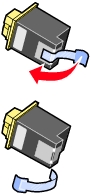



 Drucken aus.
Drucken aus.
 Programme
Programme Lexmark 4200 Series
Lexmark 4200 Series  Lexmark Ratgeber.
Lexmark Ratgeber.